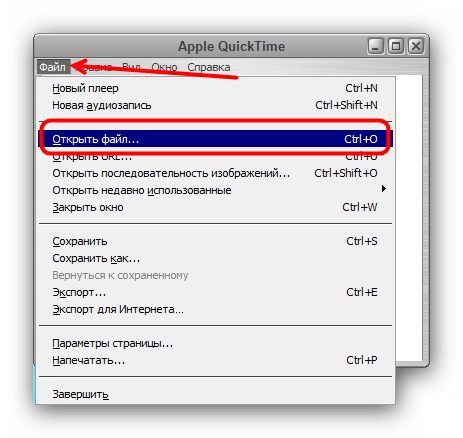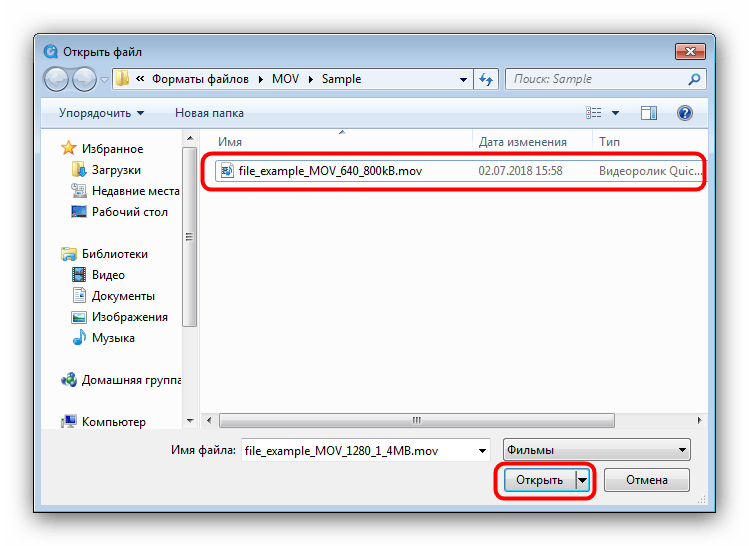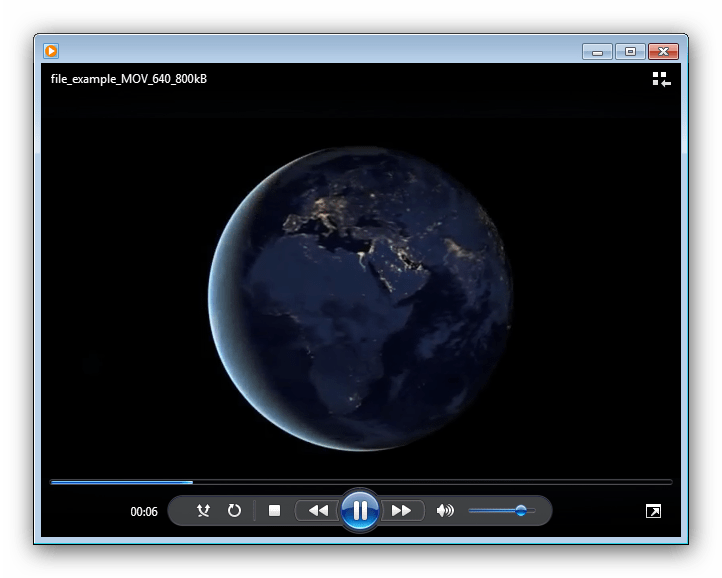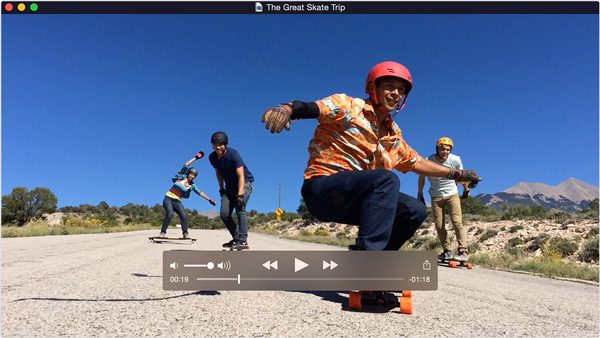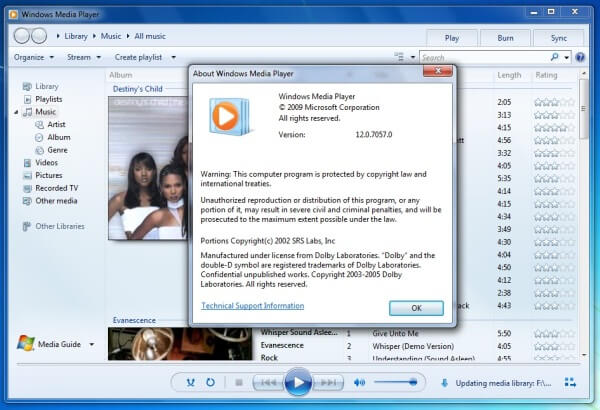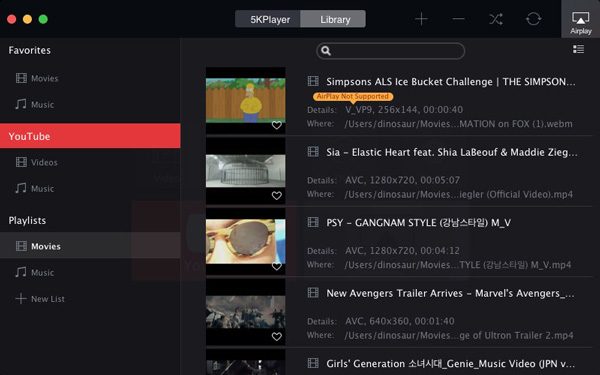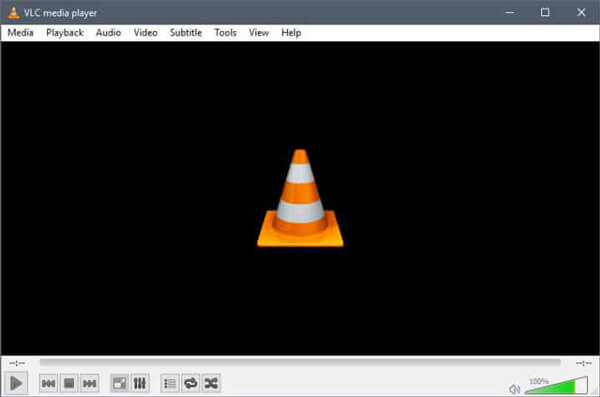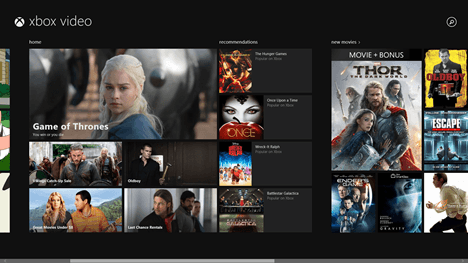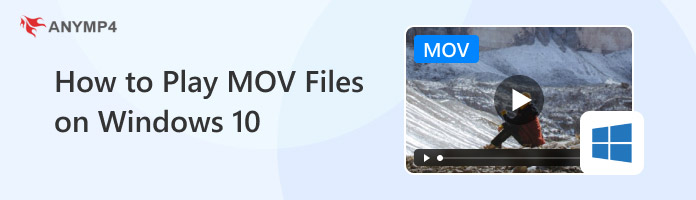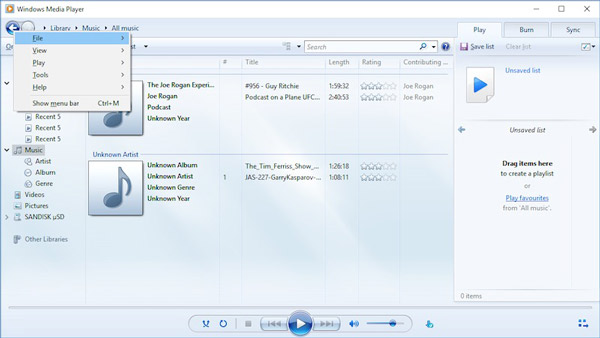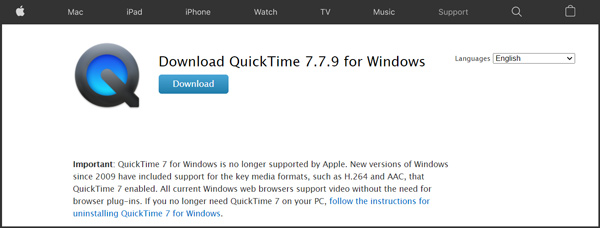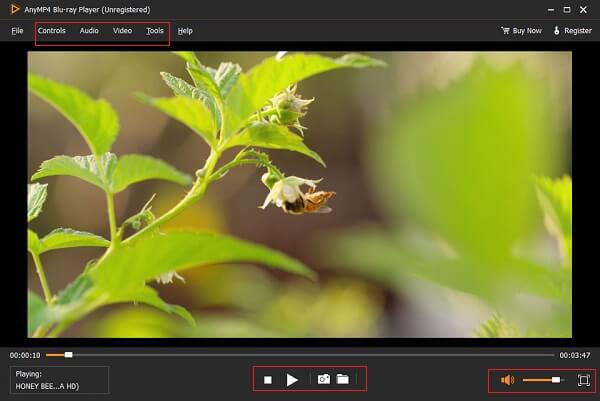Файл с расширением MOV – это медиаконтейнер, который содержит одну или несколько дорожек, каждая из которых хранит определенный тип данных. Это могут быть видео, изображения, звук и текст, используемый для субтитров. Формат был разработан компанией Apple и поэтому часто встречается при работе с устройствами на iOS или macOS. Он также поддерживается операционной системой Windows, однако встроенный медиаплеер воспроизводит не все версии формата. Для просмотра файлов MOV более поздних версий рекомендуется использовать специализированные программы.
Альтернативный вариант MOV проигрывателя – ВидеоМАСТЕР
ВидеоМАСТЕР – это удобный и не требующий много времени для освоения медиаплеер, который также имеет полноценный функционал для редактирования видео и конвертации файлов. Он поддерживает свыше 500 форматов и устройств, что позволяет переносить сразу несколько файлов или папок с вашего рабочего стола напрямую в программу, а не только скачивать их по-одному. Помимо этого, доступна возможность просмотра видео с DVD-диска и по ссылке из Сети.
Утилита поддерживает пакетную конвертация аудио и видеофайлов и определяет оптимальный формат для дальнейшего просмотра на мобильном устройстве, компьютере или ТВ. Список конфигураций для различных устройств постоянно пополняется. При этом остается возможность настройки всех необходимых параметров вручную. Ищете простой и понятный плеер для MOV файлов? Попробуйте ВидеоМАСТЕР!
Скачайте программу и оцените все ее преимущества
Скачать бесплатно!
Отлично работает на Windows 11, 10, 8, 7 и XP
5 плееров для отрытия MOV файла
Перед вами встала задача выбрать оптимальный проигрыватель MOV файлов? Многие плееры позволяют воспроизводить видео в таком формате, но при этом у каждого есть свои плюсы и минусы. Рассмотрим пятерку проверенных временем утилит и разберемся, какие преимущества и недостатки есть у них.
VLC media player
VLC media player – это популярный проигрыватель для видео и аудиофайлов, который был создан и поддерживается некоммерческим проектом VideoLAN. Приложение пользуется хорошей репутацией у пользователей благодаря открытому исходному коду, а значит и отсутствию встроенной рекламы и вредоносного ПО. Программа доступна для бесплатного пользования на всех мобильных устройствах, а также для наиболее распространенных ОС на стационарных устройствах.
Утилита может воспроизводить видео как с компьютера или вставленного в него диска, так и с различных стриминговых платформ из Интернета. Во время просмотра можно делать скриншоты и запись экрана, после чего конвертировать полученный файл в наиболее удобный формат. Интерфейс и дизайн приложения выглядят довольно старомодными, так как обновлялись последний раз два года назад.
Преимущества:
Недостатки:
Внешний вид VLC media player
Media Player Classic
Media Player Classic – еще один давно зарекомендовавший себя медиапроигрыватель с открытым исходным кодом. Он хорошо совместим со всеми, даже старыми, версиями операционных систем. С его помощью можно легко просматривать видео со звуком во всех наиболее распространенных форматах даже на старом компьютере, а также проигрывать и перематывать Flash-анимации из веб-браузера на планшете.
Программа имеет возможность настроек пользователем всех необходимых параметров для комфортного просмотра видео, например автоматический поиск и добавление субтитров к нужному фильму. Также можно просматривать фильмы онлайн по ссылке без предварительного скачивания на компьютер.
Интерфейс приложения русифицирован, хоть официальный сайт и доступен только на английском языке. Поддержка продукта прекращена с 2017 года.
Преимущества:
Недостатки:
Интерфейс Media Player Classic
KMPlayer
KMPlayer – активно разрабатываемый под операционные системы Windows и macOS медиаплеер из Южной Кореи. Программа предоставляет все необходимые функции, такие как воспроизведение видео, добавление субтитров и захват экрана. Также присутствует возможность автоматического улучшения качества и эквалайзер звука, а для слабых компьютеров приятным бонусом окажется возможность настройки аппаратного ускорения. Благодаря этому можно одинаково хорошо воспроизвести как современные видео в 4K, так и видео низкого качества в устаревших форматах.
Проигрыватель может воспроизводить многопотоковые видео, например онлайн-трансляции с YouTube. Кроме этого есть возможность загружать ролики из Сети для последующего просмотра офлайн. Интерфейс приложения русифицирован и выглядит современно, обладая соответствующим стильным минималистичным дизайном. После недавнего релиза приложение стало доступно на смартфонах и планшетах, его можно загрузить на Android и iOS в Google Play или App Store.
Преимущества:
Недостатки:
Внешний вид KMPlayer
5KPlayer
5KPlayer – не так давно появившийся на рынке медиаплеер, который также обладает функциями сервера для потоковых мультимедийных данных и загрузчика видео из Интернета. Проигрыватель по умолчанию включает в себя большое количество встроенных библиотек кодирования и декодирования, которые помогут воспроизводить мультимедийные файлы даже редко встречающихся форматов.
Утилита поддерживает различные распространенные методы сжатия аудио и видеофайлов, например применяемые в CD и DVD-дисках, и многопотоковые данные с разрешением до 4K. Приятным бонусом выступает возможность послушать интернет-радио, что будет кстати во время ожидания загрузки фильма из Сети.
Главная особенность – поддержка технологии AirPlay от Apple. Это означает, что вы можете отображать экраны таких устройств как iPad или iPhone на ваших компьютерах или ноутбуках. Можно транслировать видео и музыку с компьютера на Apple TV.
Преимущества:
Недостатки:
Просмотр фильма в 5KPlayer
DivX Player
DivX Player – уже довольно давно разрабатываемая под Windows и macOS утилита, которая включает в себя функции проигрывания и трансляции роликов во всех современных форматах. Вот только, чтобы насладится всеми возможностями приложения, придется заплатить. Бесплатная версия сильно ограничена и предоставляет функционал только для простого проигрывания клипов.
Полный платный пакет программного обеспечения состоит из конвертера и медиаплеера для высококачественного проигрывания видео. Также присутствует функционал внутреннего стримингового сервера, с помощью которого можно легко выводить изображение с экрана вашего компьютера на телевизор. Еще платная версия выгодно отличается возможностью онлайн трансляции клипов из облачного хранилища вроде Google Drive или Dropbox без предварительной загрузки на компьютер.
Преимущества:
Недостатки:
Интерфейс DivX Player
Итоги
Время подвести итог и еще раз кратко пройтись по всему софту из нашего списка.
Несомненным преимуществом утилит, занимающих первые два места из нашего обзора, является открытый исходный код, отсутствие встроенной рекламы и вредоносного ПО. Однако интерфейс обеих программ уже морально устарел, в дизайн давно не обновлялся. Следующие два плеера обладают хорошим функционалом, но не имеют официального сайта на русском языке. Из-за этого разобраться с утилитами и получить своевременную техническую поддержку может быть довольно непросто. Последний проигрыватель в нашем списке платный и уже давно не обновлялся.
Теперь вы знаете, что представляют из себя файлы с расширением mov и чем открыть такие видео. А конвертировать любой аудио или видеоклип в этот формат можно с помощью удобного медиаплеера ВидеоМАСТЕР!
Скачайте ВидеоМАСТЕР прямо сейчас
Скачать бесплатно!
Отлично работает на Windows 11, 10, 8, 7 и XP
Вам также может быть интересно
5 лучших MOV плееров: ТОП программ 2021
MOV – это формат видео, разработанный компанией Apple. Его особенность состоит в том, что файлы с этим расширением можно редактировать без повторного декодирования, благодаря чему они отличаются высоким качеством изображения. Для просмотра этих видеороликов на компьютере с системой Windows потребуется установить проигрыватель MOV. Ниже собраны популярные медиаплееры, способные воспроизводить видеоклипы в этом формате.
Содержание:
- 1. Воспроизвести MOV при помощи ВидеоМАСТЕРА
- 2. Проигрыватели MOV
- 2.1 VLC
- 2.2 PotPlayer
- 2.3 Windows Media Player
- 2.4 KMPlayer
- 2.5 5KPlayer
- 3. Заключение
ВидеоМАСТЕР – это универсальная программа для работы с видеофайлами, совмещающая в себе функции конвертера, видеоредактора и медиапроигрывателя. Она работает со всеми популярными форматами, позволяет улучшать качество видеоклипов, менять их формат и просматривать во встроенном плеере. Среди главных преимуществ приложения можно выделить следующие:
- Преобразование видеофайлов в более чем 50 форматов;
- Оптимизация клипов под популярные девайсы;
- Скачивание видео из ВКонтакте и YouTube;
- Улучшение качества ролика и звукового сопровождения;
- Создание анимированных GIF из любого видео;
- Уменьшение веса файла без потери качества;
- Просмотр в полноэкранном режиме без отвлекающих панелей и меню.

ВидеоМАСТЕР — не только конвертер, это также редактор и медиаплеер
ВидеоМАСТЕР прост в управлении и не требует установки дополнительных плагинов, поэтому подойдет для пользователей с любым уровнем технических знаний. Это легкое и стабильное приложение поможет просмотреть видеофайлы на компьютере и ноутбуке любой мощности с любой версией Windows.
Проигрыватели MOV
Первоначально MOV был рассчитан для просмотра только на компьютерах фирмы Apple. Однако позже появились проигрыватели для Windows, которые умеют распознавать и воспроизводить данный формат.
VLC
VLC — это один из наиболее популярных и часто используемых медиаплееров. Он создан проектом VideoLAN и совместим со всеми версиями Windows, Linux и Mac OS. Программа предлагает простой для понимания и удобный интерфейс и поддерживает все типы аудио и видео. При просмотре пользователь может запустить видеоэффекты для повышения качества изображения и улучшить звук при помощи встроенного в программу эквалайзера.

VLC предлагает впечатляющий набор настроек и элементов управления
Проигрыватель предоставляет функцию плейлиста и создание скриншотов, подключение субтитров, трансляцию видео в режиме реального времени. Софт воспроизводит все стандартные типы мультимедиа, в том числе CD/DVD-диски и популярные и редкие видеоформаты, такие, как MP4, AVI, MOV, WEBM, MKV. Плеер включает в себя все необходимые кодеки, так что вам не нужно разыскивать дополнительные пакеты и расширения для софта в сети.
VLC поддерживает просмотр видеофайлов в высоком разрешении, однако при проигрывании файлов 4К плеер может давать сбой. Также при подключении субтитров плеер часто неверно считывает кодировку.
PotPlayer
PotPlayer совместим практически со всеми форматами, предлагает коллекцию фильтров и эффектов для повышения качества клипов и позволяет изменять темный по умолчанию дизайн на любой другой скин. Интерфейс медиаплеера весьма прост и минималистичен, чтобы открыть доступ ко всем основным функциям нужно всего лишь кликнуть правой кнопкой мыши.
Плеер позволяет открывать файлы с жесткого диска и любого подключенного накопителя, проигрывать CD/DVD/Blu-Ray, транслировать видео по URL-ссылке и FTP. Во время просмотра можно найти и скачать субтитры к ролику прямо из интерфейса. Также, софт включает в себя средство для захвата экрана и стриминга.

Можно настроить почти каждый аспект воспроизведения, от скорости проигрывания до фильтров
К сожалению, широкий функционал программы сказался на ее производительности. PotPlayer потребляет большое количество системных ресурсов, что негативно влияет на просмотр видеофайлов на маломощных ПК и ноутбуках. Излишний минимализм интерфейса может запутать неопытных пользователей, тогда как внутренние настройки отличаются плохой организованностью, из-за чего бывает сложно отыскать нужную функцию среди всего разнообразия.
Windows Media Player
Windows Media Player — это универсальный ответ на вопрос, чем открыть файл MOV, если вы не хотите устанавливать сторонний софт. Данный плеер не нужно скачивать, так как он по умолчанию встроен на все компьютеры с любой версией операционной системы, что выгодно отличает его от остальных вариантов.
Функционал проигрывателя достаточно базовый по сравнению с предыдущими, но при необходимости видеокадр можно повернуть или отразить, замедлить или ускорить воспроизведение. Также можно найти графический эквалайзер и эффекты SRS WOW. Есть поддержка субтитров, масштабирование и уменьшение кадра.

Windows Media Player программа с простым интерфейсом
Стоит отметить, что поддержка формата MOV включена только в последние релизы проигрывателя. На более ранних системах потребуется дополнительно скачать кодек 3ivx, для чего могут понадобиться некоторые технические знания.
KMPlayer
KMPlayer, без сомнения, является одним из самых функциональных медиаплееров, если вопрос касается дополнительных возможностей. Помимо того, что проигрыватель распознает практически все форматы видео, в том числе и MOV, он также позволяет стримить фильмы с компьютера напрямую на ваш смартфон. Все, что нужно — установить мобильное приложение, и вы можете делиться файлами.
В программе присутствуют фильтры для преобразования двухмерной картинки в 3D, есть функция синхронизации аудиодорожки с видеокадром. Пользователям доступна функция создания и сохранения плейлистов, встроено средство для захвата видео с экрана компьютера и записи системных звуков. Плеер стабильно работает с видеофайлами высокого разрешения 4К и UHD.

Периодически плеер подгружает рекламные вставки
Что раздражает в плеере, так это рекламный блок, который встроен в боковую панель. Кроме того, во время установки плеер может обрушить запущенные приложения, так что предварительно сохраните все важные проекты.
5KPlayer
5KPlayer совмещает в себе проигрыватель видеофайлов в разрешении UHD, музыкальный плеер, AirPlay & DLNA-медиа-стример и онлайн-загрузчик. От других вариантов это приложение отличается аппаратной скоростью, которая позволяет плавно и без сбоев проигрывать крупные файлы 4K, 8K. Помимо этого, поддерживаются видео в форматах 360, DVD и IPTV.
В программе можно сортировать видеофайлы, доступно не только создание плейлистов из файлов на жестком диске, но также стриминг и YouTube. Во время просмотра доступны функции разворота и подключение субтитров, обрезка и просмотр в режиме 360 градусов. Кликнув по экрану, можно найти дополнительные функции: управление скоростью, видеоэффекты и эквалайзер для аудиодорожки.
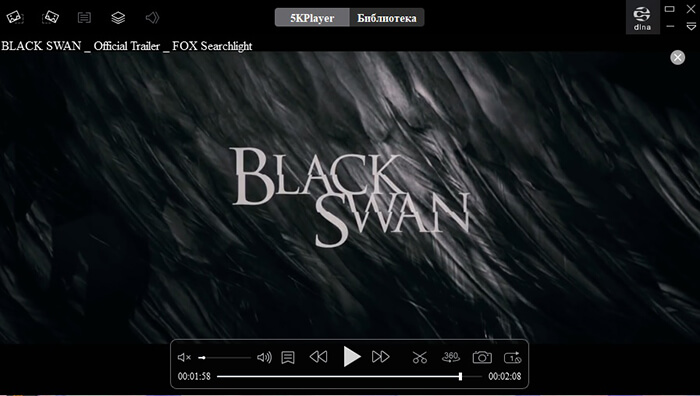
Интерфейс у медиаплеера предельно минималистичный
Недостатком медиаплеера становится тот факт, что он дает сбой, если во время просмотра вы попытаетесь открыть другой видеофайл. Это приводит к зависанию самого плеера и торможению остальных открытых приложений. При установке он самостоятельно прописывается как плеер по умолчанию и вносится в автозапуск.
Заключение
Теперь вы знаете, чем открыть MOV, если вы столкнулись с этим расширением файла. Каждый из рассмотренных вариантов уже содержит встроенные кодеки, поэтому вам не требуется искать в интернете дополнительные ресурсы. Если же вы хотите конвертировать MOV в AVI, MP4 или другой более распространенный тип либо просмотреть фильм на смартфоне, воспользуйтесь видеоконвертером ВидеоМАСТЕР. В нем вы можете проиграть любой видеофайл, улучшить его качество и быстро переформатировать клип без потери качества. Скачайте ВидеоМАСТЕР бесплатно с нашего сайта и создавайте с его помощью видеоколлекцию, которую сможете просмотреть на любом устройстве.
restoro.com/includes/route.php?tracking=WDis&lpx=lwdu»>Загрузите этот инструмент, который поможет вам безопасно исправить распространенные ошибки Windows и автоматически оптимизировать производительность системы.
Просмотр видео — одно из самых увлекательных занятий людей. Но не все видеофайлы легко просматривать на компьютере, особенно если у вас нет подходящего проигрывателя или кодека для этого.
Возьмем, к примеру, видеофайлы MOV. Поскольку это контейнер Apple Quicktime для формата MPEG 4, его воспроизведение в Windows потребует некоторых усилий. Большинство пользователей не могут воспроизводить файлы MOV на их ПК с Windows 10, потому что у них нет нужного плеера или не установлены необходимые кодеки.
Файл MOV — это видеоформат по умолчанию для iPhone, iPad или Mac. Когда видео создается на устройстве iOS или macOS, оно часто сохраняется с расширением .mov.
Тем не менее, файлы MOV также совместимы с Windows, хотя изначально это неподдерживаемый формат. Для этого вам нужно использовать подходящего игрока. В качестве контейнера MPEG 4 файлы MOV могут использоваться для сохранения как аудио, так и видео.
Способы воспроизведения видео MOV в Windows 10
Если вы обнаружите файл MOV на своем компьютере с Windows 10, вы можете воспроизвести его разными способами. Простое открытие файла не позволит вам воспроизвести видео. Вам нужно будет скачать и установить видеоплееры.
Метод №1 — Установите QuickTime Player
QuickTime Player — видеоплеер по умолчанию для файлов MOV. Хотя он часто используется в macOS, вы также можете загрузить и установить видеоплеер QuickTime на свой компьютер с Windows 10.
- Установить QuickTime для Windows 10.
- Чтобы воспроизвести видео MOV с помощью QuickTime, перейдите к файлу MOV.
- Щелкните имя правой кнопкой мыши и выберите Открыть с помощью.
- Выберите QuickTime Player.
- QuickTime Player откроет ваше видео.
Метод № 2 — Использование проигрывателя Windows Media
Другой способ — использовать встроенный проигрыватель Windows Media от Microsoft. Это проигрыватель по умолчанию для Windows и, к счастью, теперь он также поддерживает файлы MOV. Однако вам необходимо убедиться, что ваш проигрыватель Windows Media имеет версию 12.0 или более позднюю. Только эти более поздние версии могут поддерживать и воспроизводить файлы MOV.
- Чтобы проверить текущую версию, откройте проигрыватель Windows Media.
- Щелкните правой кнопкой мыши верхнюю панель или нажмите клавишу Alt.
- Выберите «Справка» и нажмите «О проигрывателе Windows Media».
- Теперь проверьте текущую версию. Если он упадет ниже 12.0, вам нужно будет сначала установить последнюю версию перед воспроизведением видеофайла.
- Чтобы воспроизвести видеофайл, щелкните его правой кнопкой мыши и выберите «Открыть с помощью».
- Выберите Windows Media Player, и он будет воспроизводить ваше видео.
Метод № 3 — Играйте с VLC Media Player
Медиаплеер VLC — это ваш идеальный плеер для всего, включая файлы MOV. Он может воспроизводить большинство форматов видеофайлов и совместим с Windows 10.
- Если у вас нет медиаплеера VLC, загрузите и установите его на свой компьютер.
- Откройте медиаплеер VLC и нажмите «Медиа» на верхней панели.
- Выберите «Открыть файл» и выберите свой MOV-файл.
Если указанные выше видеоплееры не работают, вы можете попробовать преобразовать файл MOV в другие форматы файлов с помощью надежного инструмента для конвертации видео. Однако, если у вас есть поврежденный или не воспроизводимый видеофайл, вам нужно будет использовать безопасный инструмент для восстановления видео, например Программное обеспечение для ремонта видео Remo чтобы восстановить ваш файл.
Какой видеопроигрыватель из представленных выше лучше всего подходит для воспроизведения видеофайлов MOV? Вы можете рассказать нам, что вы думаете, в разделе комментариев ниже.
restoro.com/includes/route.php?tracking=WDis&exec=run»>Попробуйте этот инструмент для устранения ошибок Windows и автоматической оптимизации производительности системы.
Содержание
- Открываем видеоролики в формате MOV
- Варианты открытия MOV-роликов
- Способ 1: Apple QuickTime Player
- Способ 2: Windows Media Player
- Заключение
- Файл формата MOV: чем открыть, описание, особенности
- Описание формата
- Чем открывать MOV
- Просмотр MOV на ПК
- Просмотр MOV на Android
- Открыть MOV онлайн
- Чем открыть MOV?
- Альтернативный вариант MOV проигрывателя – ВидеоМАСТЕР
- 5 плееров для отрытия MOV файла
- VLC media player
- Media Player Classic
- KMPlayer
- 5KPlayer
- DivX Player
- Итоги
- Как смотреть MOV-видео с бесплатным проигрывателем Blu-Ray
- Часто задаваемые вопросы о MOV File Player
- Заключение
- Как воспроизводить файлы MOV в Windows 10 с проигрывателем Windows Media или без него
- Часть 1: Как воспроизводить MOV в проигрывателе Windows Media
- Часть 2: Альтернативные способы воспроизведения файлов MOV в Windows 10
- Метод 1: самый простой способ воспроизвести файлы MOV в Windows 10
- Как воспроизводить файлы MOV в Windows 10
- Метод 2: как играть в MOV с QuickTime в Windows 10
- Часть 3: Часто задаваемые вопросы о воспроизведении MOV в Windows 10
- Заключение
Открываем видеоролики в формате MOV
Варианты открытия MOV-роликов
Формат MOV разработан компанией Apple и является основным для видео, предназначенного для запуска на устройствах «яблочной» корпорации. На Windows ролики в формате MOV можно воспроизводить с помощью множества разнообразных проигрывателей.
Способ 1: Apple QuickTime Player
Основной системный проигрыватель с Mac OS X давно обладает версией для Виндовс, и в силу особенностей формата MOV лучше всего подходит для запуска такого видео на ОС от Microsoft.
Квик Тайм Плеер отличается несколькими неприятными особенностями вроде повышенного расхода ресурсов компьютера и большими ограничениями бесплатной версии, однако данный проигрыватель наиболее корректно воспроизводит MOV-файлы.
Способ 2: Windows Media Player
В случае если установка стороннего ПО по каким-то причинам недоступна, встроенный в Виндовс системный проигрыватель может справиться с задачей открытия MOV-файла.
Windows Media Player печально известен проблемами с поддержкой ряда кодеков, из-за чего некоторые MOV-файлы могут не работать в этом проигрывателе.
Заключение
Подводя итоги, хотим отметить следующее. Список проигрывателей, способных запускать MOV-ролики, не ограничивается двумя описанными выше: запускать такие файлы может большинство современных плееров мультимедиа.
Также для удобства можно конвертировать файлы MOV в более популярный и распространённый формат MP4, который поддерживают практически все системы и устройства с мультимедийными возможностями.
Помимо этой статьи, на сайте еще 12336 инструкций.
Добавьте сайт Lumpics.ru в закладки (CTRL+D) и мы точно еще пригодимся вам.
Отблагодарите автора, поделитесь статьей в социальных сетях.
Источник
Файл формата MOV: чем открыть, описание, особенности
Описание расширения MOV и список программ для просмотра видео в таком формате
MOV – распространенное расширение для видеофайлов. Стандартные плееры без труда переваривают ранние версии формата, чем открыть поздние – расскажем ниже. На Windows для этого имеется порядка 10-ти видеоплееров, а для Linux только 1. Похожая ситуация и с Android.
Содержание
Описание формата
Компания Apple разработала данное расширение для своего плеера – QuickTime. Предназначение такого формата – редактура, публикация и проигрывание мультимедиа-файлов. MOV хранит видеоряд, графические материалы, анимацию, а также 3D-контент. Как и большинство видеофайлов, он содержит дорожки различной информации. Видеоролики иногда дополняются музыкой, текстом или мультимедийными эффектами. Каждый из элементов представляют собой отдельную дорожку данных.
Как упоминалось выше, MOV – редактируемый формат. Но для изменения видеоряда понадобятся видеоредакторы – Sony Vegas, Abobe Premiere Pro и другие. Данные файлы не всегда содержат все типы описанных данных сразу, это может быть что-то одно или же комбинация составляющих. Например, файл может содержать только текстовую информацию – так создаются субтитры.
Чем открывать MOV
QuickTime – материнская программа, для которой создавался формат MOV. На компьютерах Macintosh QuickTime установлен изначально. Чтобы воспроизвести видео нужно либо щелкнуть по нему двойным кликом мыши, либо в программе нажать «Файл», затем «Открыть» и указать местоположение. Еще один способ – перетащить мышью видеофайл в программу.
Просмотр MOV на ПК
В случае если версия старше 2.0, придется установить QuickTime или другой популярный плеер с поддержкой кодека расширения MOV. Например:
Для Linux адаптирован только VLC PLAYER. Отметим, что эта программа бесплатная и скачивается с официального сайта.
Просмотр MOV на Android
Для андроида стандартный видеоформат – это mp4. Чтобы просмотреть MOV, придется скачать дополнительное приложение J2 Interactive MX Player.
Другой способ для Android – воспользоваться Google диском. Если видео загружено на диск, его получится посмотреть с телефона.
Открыть MOV онлайн
Для воспроизведения MOV в онлайне, залейте файл на видеохостинг. Подойдут, например, эти:
Кроме того, можно загрузить видео в социальные сети: «ВКонтакте», «Одноклассники», «Фейсбук» и посмотреть там. Также для удобства можно конвертировать MOV в AVI или mp4. Это распространенные форматы, которые открывает большинство стандартных проигрывателей. Минус – онлайн-конвертация проходит с потерей качества.
Для сохранения качества видео конвертировать нужно в профессиональных видеоредакторах, но этот способ сложнее.
Источник
Чем открыть MOV?
Файл с расширением MOV – это медиаконтейнер, который содержит одну или несколько дорожек, каждая из которых хранит определенный тип данных. Это могут быть видео, изображения, звук и текст, используемый для субтитров. Формат был разработан компанией Apple и поэтому часто встречается при работе с устройствами на iOS или macOS. Он также поддерживается операционной системой Windows, однако встроенный медиаплеер воспроизводит не все версии формата. Для просмотра файлов MOV более поздних версий рекомендуется использовать специализированные программы.
Альтернативный вариант MOV проигрывателя – ВидеоМАСТЕР
ВидеоМАСТЕР – это удобный и не требующий много времени для освоения медиаплеер, который также имеет полноценный функционал для редактирования видео и конвертации файлов. Он поддерживает свыше 500 форматов и устройств, что позволяет переносить сразу несколько файлов или папок с вашего рабочего стола напрямую в программу, а не только скачивать их по-одному. Помимо этого, доступна возможность просмотра видео с DVD-диска и по ссылке из Сети.
Утилита поддерживает пакетную конвертация аудио и видеофайлов и определяет оптимальный формат для дальнейшего просмотра на мобильном устройстве, компьютере или ТВ. Список конфигураций для различных устройств постоянно пополняется. При этом остается возможность настройки всех необходимых параметров вручную. Ищете простой и понятный плеер для MOV файлов? Попробуйте ВидеоМАСТЕР!
Скачайте программу и оцените все ее преимущества
5 плееров для отрытия MOV файла
Перед вами встала задача выбрать оптимальный проигрыватель MOV файлов? Многие плееры позволяют воспроизводить видео в таком формате, но при этом у каждого есть свои плюсы и минусы. Рассмотрим пятерку проверенных временем утилит и разберемся, какие преимущества и недостатки есть у них.
VLC media player
VLC media player – это популярный проигрыватель для видео и аудиофайлов, который был создан и поддерживается некоммерческим проектом VideoLAN. Приложение пользуется хорошей репутацией у пользователей благодаря открытому исходному коду, а значит и отсутствию встроенной рекламы и вредоносного ПО. Программа доступна для бесплатного пользования на всех мобильных устройствах, а также для наиболее распространенных ОС на стационарных устройствах.
Утилита может воспроизводить видео как с компьютера или вставленного в него диска, так и с различных стриминговых платформ из Интернета. Во время просмотра можно делать скриншоты и запись экрана, после чего конвертировать полученный файл в наиболее удобный формат. Интерфейс и дизайн приложения выглядят довольно старомодными, так как обновлялись последний раз два года назад.
Внешний вид VLC media player
Media Player Classic
Media Player Classic – еще один давно зарекомендовавший себя медиапроигрыватель с открытым исходным кодом. Он хорошо совместим со всеми, даже старыми, версиями операционных систем. С его помощью можно легко просматривать видео со звуком во всех наиболее распространенных форматах даже на старом компьютере, а также проигрывать и перематывать Flash-анимации из веб-браузера на планшете.
Программа имеет возможность настроек пользователем всех необходимых параметров для комфортного просмотра видео, например автоматический поиск и добавление субтитров к нужному фильму. Также можно просматривать фильмы онлайн по ссылке без предварительного скачивания на компьютер.
Интерфейс приложения русифицирован, хоть официальный сайт и доступен только на английском языке. Поддержка продукта прекращена с 2017 года.
Интерфейс Media Player Classic
KMPlayer
KMPlayer – активно разрабатываемый под операционные системы Windows и macOS медиаплеер из Южной Кореи. Программа предоставляет все необходимые функции, такие как воспроизведение видео, добавление субтитров и захват экрана. Также присутствует возможность автоматического улучшения качества и эквалайзер звука, а для слабых компьютеров приятным бонусом окажется возможность настройки аппаратного ускорения. Благодаря этому можно одинаково хорошо воспроизвести как современные видео в 4K, так и видео низкого качества в устаревших форматах.
Проигрыватель может воспроизводить многопотоковые видео, например онлайн-трансляции с YouTube. Кроме этого есть возможность загружать ролики из Сети для последующего просмотра офлайн. Интерфейс приложения русифицирован и выглядит современно, обладая соответствующим стильным минималистичным дизайном. После недавнего релиза приложение стало доступно на смартфонах и планшетах, его можно загрузить на Android и iOS в Google Play или App Store.
Внешний вид KMPlayer
5KPlayer
5KPlayer – не так давно появившийся на рынке медиаплеер, который также обладает функциями сервера для потоковых мультимедийных данных и загрузчика видео из Интернета. Проигрыватель по умолчанию включает в себя большое количество встроенных библиотек кодирования и декодирования, которые помогут воспроизводить мультимедийные файлы даже редко встречающихся форматов.
Утилита поддерживает различные распространенные методы сжатия аудио и видеофайлов, например применяемые в CD и DVD-дисках, и многопотоковые данные с разрешением до 4K. Приятным бонусом выступает возможность послушать интернет-радио, что будет кстати во время ожидания загрузки фильма из Сети.
Главная особенность – поддержка технологии AirPlay от Apple. Это означает, что вы можете отображать экраны таких устройств как iPad или iPhone на ваших компьютерах или ноутбуках. Можно транслировать видео и музыку с компьютера на Apple TV.
Просмотр фильма в 5KPlayer
DivX Player
DivX Player – уже довольно давно разрабатываемая под Windows и macOS утилита, которая включает в себя функции проигрывания и трансляции роликов во всех современных форматах. Вот только, чтобы насладится всеми возможностями приложения, придется заплатить. Бесплатная версия сильно ограничена и предоставляет функционал только для простого проигрывания клипов.
Полный платный пакет программного обеспечения состоит из конвертера и медиаплеера для высококачественного проигрывания видео. Также присутствует функционал внутреннего стримингового сервера, с помощью которого можно легко выводить изображение с экрана вашего компьютера на телевизор. Еще платная версия выгодно отличается возможностью онлайн трансляции клипов из облачного хранилища вроде Google Drive или Dropbox без предварительной загрузки на компьютер.
Интерфейс DivX Player
Итоги
Время подвести итог и еще раз кратко пройтись по всему софту из нашего списка.
Несомненным преимуществом утилит, занимающих первые два места из нашего обзора, является открытый исходный код, отсутствие встроенной рекламы и вредоносного ПО. Однако интерфейс обеих программ уже морально устарел, в дизайн давно не обновлялся. Следующие два плеера обладают хорошим функционалом, но не имеют официального сайта на русском языке. Из-за этого разобраться с утилитами и получить своевременную техническую поддержку может быть довольно непросто. Последний проигрыватель в нашем списке платный и уже давно не обновлялся.
Теперь вы знаете, что представляют из себя файлы с расширением mov и чем открыть такие видео. А конвертировать любой аудио или видеоклип в этот формат можно с помощью удобного медиаплеера ВидеоМАСТЕР!
Источник
Сентябрь 25, 2020 10: 00 Обновлено Кевин Миллер в Воспроизвести видео
В статье представлены лучшие видеоплееры 6 MOV, независимо от того, хотите ли вы посмотреть нужные субтитры / аудиодорожку, насладиться файлами 4K MOV или воспроизвести видео в различных режимах, вы можете найти подходящий проигрыватель MOV в соответствии с вашими требованиями. Просто прочитайте статью и выберите желаемую.
Для воспроизведения форматов MOV, MOV HD, MOV 4K, DVD и даже дисков Blu-Ray, Бесплатный проигрыватель Blu-Ray является рекомендуемым MOV Player для Windows 10. Нужно ли вам воспроизводить видео с великолепными эффектами или наслаждаться высококачественным звуком, это должен быть нужный медиаплеер.
Плюсы
Минусы
Рейтинг: 4.8 / 5 (159 голосов)
Как смотреть MOV-видео с бесплатным проигрывателем Blu-Ray
Если вы хотите насладиться высококачественными файлами MOV, такими как файлы HD MOV или 1080P MOV, ниже приведен подробный процесс просмотра видео MOV с помощью проигрывателя файлов MOV.
Загрузите и установите проигрыватель MOV в Windows 10. После этого запускает программу и нажимает «Открыть файл», чтобы загрузить в программу видео MOV, HD MOV или MOV 4K. Вы также можете легко загружать и смотреть DVD и Blu-Ray фильмы.
После того, как вы нажмете «Открыть файл», вы можете выбрать файлы MOV из локальной папки на вашем компьютере. Вы также можете нажать кнопку «Файл» в верхней части панели инструментов, чтобы открыть раскрывающийся список «Файл». Затем нажмите «Открыть файлы…», чтобы добавить видеофайлы MOV в программу.
Теперь вы можете смотреть MOV файлы с высоким качеством автоматически. Есть меню «Пауза», «Воспроизведение», «Быстрая перемотка вперед», «Быстрая перемотка назад» и другие кнопки для обработки видео, которое вы хотите посмотреть. Конечно, вы также можете отрегулировать громкость звука, чтобы наслаждаться фильмом.
Внимание: Помимо режима «Полноэкранный режим», вы также можете переключиться на «Половинный размер», «Нормальный размер», «Двойной размер» и «По размеру экрана» для воспроизведения файлов MOV с помощью видеопроигрывателя MOV.
Плюсы
Минусы
Как упомянуть о бесплатном проигрывателе файлов MOV для Windows, Windows Media Player это решение по умолчанию. Если вы не можете предварительно установить программу, вы можете загрузить ее из Магазина Windows. Это простое решение для просмотра обычных видео и DVD на Windows 10 бесплатно,
Плюсы
Минусы
Проигрыватель DivX Plus Еще один рекомендуемый видеоплеер MOV с веб-плеером DivX и набором кодеков DivX plus. Он также поддерживает большинство видео и аудио форматов, даже видео форматы 4K. Кроме того, он также создает видео DivX HEVC, которые имеют лучшее качество видео и сжатие.
Плюсы
Минусы
Чтобы получить полнофункциональный проигрыватель файлов MOV, 5KPlayer это один из ваших лучших вариантов. Он включает в себя сервис Airplay, загрузку YouTube, аппаратное ускорение и многое другое, которое обрабатывает все ваши фильмы и видео. Кроме того, вы также можете воспроизводить видео 360-степени и VR.
Плюсы
Минусы
VLC Media Player является популярным и кроссплатформенным MOV-видеоплеером для устройств Mac, Windows, Android и iOS. Он поддерживает MOV, MPEG, DivX и другие потоковые видео. Что еще более важно, вы также можете воспроизводить файлы ZIP без необходимости распаковывать видео файлы по отдельности.
Плюсы
Минусы
Часто задаваемые вопросы о MOV File Player
1. Почему мой файл MOV не воспроизводится в QuickTime?
Если ваши MOV-файлы кодируются с помощью других видео- или аудиокодеков, QuickTime откажется их воспроизводить. Если вы ищете простой способ решения этой проблемы, вы можете загрузить стороннее приложение для конвертации видео, такое как Blu-ray Master Бесплатный Blu-ray-плеер преобразовать файл MOV в форматы, поддерживаемые QuickTime, например файлы MPEG-4.
2. Может ли VLC воспроизводить файлы MOV?
VLC не будет воспроизводить файлы MOV. Поскольку видео MOV шифруются с помощью DRM, файл MOV не может быть воспроизведен в проигрывателе VLC. Но вы можете загрузить программу удаления DRM или воспроизвести файл MOV в некоторых конкретных программах.
3. Как мне проигрывать MOV файлы на моем iPhone?
4. Может ли Windows воспроизводить файлы MOV?
Да, но вам нужно скачать QuickTime, который является рекомендуемым медиаплеером для воспроизведения видео MOV.
Заключение
Нетрудно найти медиаплеер для просмотра файлов MOV на Windows и Mac. Вам просто нужно выбрать видео плеер по умолчанию в качестве MOV плеера. Если это не работает, вы можете загрузить некоторые кодеки MOV или выбрать нужный медиаплеер MOV из статьи. Больше запросов о лучших игроках MOV, вы можете поделиться больше комментариев в статье.
Трудно найти подходящее программное обеспечение проигрывателя Blu-ray для Windows 7 / 8 / 10, даже не говоря о лучшем бесплатном проигрывателе Blu-ray. В статье представлен лучший бесплатный выбор программного обеспечения для проигрывателя Blu-ray.
Как воспроизвести видео WMV на лучшем медиаплеере WMV? Это руководство расскажет вам, как воспроизвести видео WMV на этом программном обеспечении.
Когда вы хотите воспроизвести видео MKV, какие проигрыватели MKV рекомендуются для Windows и Mac? Просто посмотрите лучшие программы 5 из этой статьи.
Когда вы используете проигрыватель Blu-ray с файлами DVD, вы можете использовать проигрыватель Blu-ray, работающий с DVD в качестве проигрывателя DVD, просто узнайте подробнее о различиях сейчас.
Источник
Как воспроизводить файлы MOV в Windows 10 с проигрывателем Windows Media или без него
Февраль 19, 2021 17: 30 Размещено от Селена Томас в Воспроизвести видео
«Мой компьютер работает под управлением Windows 10, но прилагаемый к нему проигрыватель Windows Media не воспроизводит файлы MOV с моей видеокамеры Cannon. Как это исправить?» Сегодня MOV стал широко используемым видеоформатом. Он был создан Apple и поддерживает устройства Mac и iOS. Однако на ПК он работает некорректно. Это руководство расскажет вам три способа воспроизводить файлы MOV в Windows 10, чтобы вы могли без проблем смотреть видео.
Часть 1: Как воспроизводить MOV в проигрывателе Windows Media
Microsoft обновила проигрыватель Windows Media, и последняя версия уже поддерживает воспроизведение MOV. Выполните следующие действия, чтобы проверить свой WMP и воспроизвести MOV в проигрывателе Windows Media без дополнительного программного обеспечения.
Перейдите в Start в нижнем левом углу введите Windows Media Player в поле поиска и откройте его в результате.
Когда откроется Windows Media Player, нажмите Alt + H клавиши на клавиатуре и выберите О проигрывателе Windows Media. Здесь вы можете проверить версию во всплывающем диалоговом окне. Если ваша версия 12, переходите к следующему шагу. Если нет, вам нужно попробовать другой метод или обновить плеер.
Внимание: Если вы не можете найти видео на панели «Видео», откройте окно «Обзор» и найдите файл MOV. Щелкните видео правой кнопкой мыши, перейдите в Открыть с помощью и выберите Windows Media Player. Для старых версий WMP вы также можете установить кодек MOV, чтобы получить то, что вам нужно.
Часть 2: Альтернативные способы воспроизведения файлов MOV в Windows 10
Метод 1: самый простой способ воспроизвести файлы MOV в Windows 10
Многим не нравится Windows Media Player, отчасти потому, что он поддерживает только ограниченные форматы видео. Альтернативным решением для воспроизведения MOV в Windows 10 является Blu-ray Master Бесплатный проигрыватель Blu-ray. Он может воспроизводить любые видеофайлы на вашем жестком диске, внешнем диске, диске Blu-ray и DVD.
Основные характеристики лучшего проигрывателя MOV для Windows 10
Короче говоря, это лучшая альтернатива проигрывателю Windows Media для воспроизведения файлов MOV в Windows 10.
Как воспроизводить файлы MOV в Windows 10
Запустите лучший проигрыватель MOV после того, как загрузите и установите его на свой компьютер. Это совершенно бесплатно без ограничений. Затем у вас есть два способа открыть файл MOV в Windows 10. Во-первых, щелкните значок Открыть файл в домашнем интерфейсе, найдите и откройте файл MOV во всплывающем диалоговом окне. Или перейдите к Файл меню и откройте целевое видео. Чтобы воспроизвести видео на оптическом диске, нажмите Открыть диск кнопка вместо.
Управление воспроизведением MOV
Как только файл MOV загружен, он начнет воспроизводиться. Теперь вы получите несколько элементов управления внизу, которые помогут вам быстро сделать паузу, перемотать вперед или назад. Значок камеры используется для создания снимков во время игры в MOV в Windows 10. Если вы хотите изучить дополнительные параметры, вы можете найти их в верхней строке меню.
Метод 2: как играть в MOV с QuickTime в Windows 10
Найдите на жестком диске MOV-файл, который вы хотите воспроизвести, щелкните его правой кнопкой мыши, щелкните Открыть с помощью и выберите QuickTime Player. Или откройте QuickTime, щелкните значок Файл меню и выберите Открыть файл для импорта файла MOV.
Внимание: Поскольку Apple больше не поддерживает QuickTime для Windows, вам необходимо запустить старую версию, которая уязвима для проблем безопасности. Если вы беспокоитесь о безопасности своих данных, не используйте QuickTime для Windows и попробуйте напрямую другие проигрыватели MOV. Или вы можете выбрать конвертировать MOV в MP4 формат, совместимый с Windows 10.
Часть 3: Часто задаваемые вопросы о воспроизведении MOV в Windows 10
Почему файлы MOV не воспроизводятся на моей Windows 10?
Существует несколько причин, по которым Windows 10 не воспроизводит файлы MOV, и наиболее распространенные факторы включают:
Может ли Windows 10 конвертировать MOV в MP4?
По умолчанию Windows 10 не поддерживает преобразование видеофайлов, например MOV, в MP4. Если вы хотите перекодировать MOV в другие видеоформаты, вам понадобится дополнительная программа-конвертер видео, например HandBrake.
Заключение
Что вы думаете об этом посте.
Рейтинг: 4.9 / 5 (97 голосов)
Если вы не можете открыть видео в проигрывателе Windows Media из-за проблем с совместимостью, это руководство может помочь вам найти и использовать пакет кодеков медиаплеера для WMP.
У вас возникла проблема, когда проигрыватель Windows Media не работает в Windows 10? Здесь мы делаем вывод о 6 возможных рабочих способах решения проблемы с неработающим проигрывателем Windows Media в Windows.
Как захватить неподвижные изображения из видео в проигрывателе Windows Media? Прочтите этот пост и узнайте, как делать снимки видео в проигрывателе Windows Media.
Это ваше лучшее решение для исправления Windows 10 не воспроизводит DVD, а также другие операционные системы Windows и Mac. На самом деле, вы можете бесплатно воспроизводить DVD на Windows 10 с помощью простых шагов здесь.
Источник
by Ivan Jenic
Passionate about all elements related to Windows and combined with his innate curiosity, Ivan has delved deep into understanding this operating system, with a specialization in drivers and… read more
Updated on March 25, 2021
- .mov files are cross-compatible with Windows and Mac and usually Windows Media Player can show them without issues.
- First, check if the .mov file is not corrupt. Then make updates to your system and, finally, try a different media player.
- See our media player section for recommendations and similar guides for other file formats.
- For general Windows 10 software issues, we have the Windows 10 Errors Hub filled with troubleshooters to fix any problems you encountered.
XINSTALL BY CLICKING THE DOWNLOAD FILE
This software will keep your drivers up and running, thus keeping you safe from common computer errors and hardware failure. Check all your drivers now in 3 easy steps:
- Download DriverFix (verified download file).
- Click Start Scan to find all problematic drivers.
- Click Update Drivers to get new versions and avoid system malfunctionings.
- DriverFix has been downloaded by 0 readers this month.
Can’t playblack .mov files? Is your video application continuously crashing in the middle of a movie or perhaps just after you run it? This issue is due to the update to Windows 10 but you can read below some useful tips on how to fix the video application if it stopped playing after the update to Windows 10.
Now it also depends what video application you are using to run your .mov files in Windows 10 because either you have some errors within the video app and you will most likely need to update that as well to a version compatible with Windows 10 or perhaps you have issues with all your video apps in which case this is most likely a graphics driver issue and we will need to update that as well.
Note: Before we get started if Windows 10 won’t play MOV files, make sure that the .mov file you are trying to play isn’t the issue. Check if the .MOV file is corrupted and read the guide on how to repair mov files.
How do I see MOV files if Windows won’t play?
- Install the latest necessary drivers
- Update graphics drivers manually
- Check for problematic applications
- Change your media player
1. Install the latest necessary drivers
- On the start screen of your Windows 10, you need to move the mouse cursor over to the upper right side of the screen.
- You should have in front of you the Charms bar.
- Left-click or tap on the Settings feature.
- After you are in the Settings menu left-click or tap on Change PC settings.
- Left-click or tap on the Update and Recovery feature.
- Left-click or tap on the Windows updates feature.
- Now you will need to select the Choose how updates get installed option.
- You will have there a topic that says Important updates and under that topic left-click or tap on the Install updates automatically (recommended).
- After a reboot of the Windows 10 system, this change should take effect and install any necessary drivers that you might need.
2. Update graphics drivers manually
If the steps above did not work we are going to update the graphics driver manually.
- Move the mouse cursor over to the upper right side of the screen.
- Left-click or tap on the Search feature.
- In the search box, you will have to write the following: Device manager.
- After the search is finished left-click or tap on the Device Manager icon.
- On the left side in the Device Manager window you will need to double-click on the Display adapters category and expand it.
- Now you will need to double-click on the name of the graphics card you have installed in your Windows device.
- Left-click or tap on the Driver tab.
- Left-click or tap on the Update Driver button.
- From here you will have to follow the instructions posted on the screen.
Note: If you cannot install the drivers from here you will have to go on the manufacturer’s website and download the latest graphic card driver compatible with Windows 10 and install it on your system.
3. Check for problematic applications
Some PC issues are hard to tackle, especially when it comes to corrupted repositories or missing Windows files. If you are having troubles fixing an error, your system may be partially broken.
We recommend installing Restoro, a tool that will scan your machine and identify what the fault is.
Click here to download and start repairing.
In this method, we will do a clean boot and see if any other application you are running on Windows 10 is preventing your video player from working properly.
- Move the mouse cursor over to the upper right side of the screen.
- Left-click or tap on the Search feature.
- In the search box write the following: msconfig .
- After the search is finished you will need to left click or tap on the msconfig icon.
- In the System Configuration window that you have in front of you, left-click or tap on the Services tab situated in the upper side of the window.
- In the Services tab you need to check the box next to Hide all Microsoft services
- Left-click or tap on the Disable All button.
- Left-click or tap the Startup tab situated on the upper side of the System Configuration window.
- Left-click or tap on the Open Task Manager feature.
- You will have to left click or tap on the Startup tab in the Task manager window.
- Left-click or tap on all the applications you have there and left-click again on the Disable button in order to stop them from running when the Windows 10 device starts.
- Close the Task Manager window.
- Left-click on the OK button in the System Configuration window.
- Reboot your Windows 10 device.
- Now after the reboot of the operating system you need to try and play a movie.
Note: If you manage to open and successfully play a movie file then it means that one of your applications you had running before you did the clean boot was interfering with the video application.
4. Change your media player
These days, media playback is pretty well supported in the latest version of Windows. However, certain special file types require more than what Windows has to offer. Check out the list of best media players for Windows 10 and choose one from the list. They should be able to play the .mov file without issue. As a side benefit, the new media player comes with a lot of useful functionalities that can make your life easier.
So there you have it, you got above a couple of ways to make your Windows 10 play the .mov files you want. You can also write to us in the comments section of the page if you have any other questions on this subject.
Still having issues? Fix them with this tool:
SPONSORED
If the advices above haven’t solved your issue, your PC may experience deeper Windows problems. We recommend downloading this PC Repair tool (rated Great on TrustPilot.com) to easily address them. After installation, simply click the Start Scan button and then press on Repair All.
Newsletter
by Ivan Jenic
Passionate about all elements related to Windows and combined with his innate curiosity, Ivan has delved deep into understanding this operating system, with a specialization in drivers and… read more
Updated on March 25, 2021
- .mov files are cross-compatible with Windows and Mac and usually Windows Media Player can show them without issues.
- First, check if the .mov file is not corrupt. Then make updates to your system and, finally, try a different media player.
- See our media player section for recommendations and similar guides for other file formats.
- For general Windows 10 software issues, we have the Windows 10 Errors Hub filled with troubleshooters to fix any problems you encountered.
XINSTALL BY CLICKING THE DOWNLOAD FILE
This software will keep your drivers up and running, thus keeping you safe from common computer errors and hardware failure. Check all your drivers now in 3 easy steps:
- Download DriverFix (verified download file).
- Click Start Scan to find all problematic drivers.
- Click Update Drivers to get new versions and avoid system malfunctionings.
- DriverFix has been downloaded by 0 readers this month.
Can’t playblack .mov files? Is your video application continuously crashing in the middle of a movie or perhaps just after you run it? This issue is due to the update to Windows 10 but you can read below some useful tips on how to fix the video application if it stopped playing after the update to Windows 10.
Now it also depends what video application you are using to run your .mov files in Windows 10 because either you have some errors within the video app and you will most likely need to update that as well to a version compatible with Windows 10 or perhaps you have issues with all your video apps in which case this is most likely a graphics driver issue and we will need to update that as well.
Note: Before we get started if Windows 10 won’t play MOV files, make sure that the .mov file you are trying to play isn’t the issue. Check if the .MOV file is corrupted and read the guide on how to repair mov files.
How do I see MOV files if Windows won’t play?
- Install the latest necessary drivers
- Update graphics drivers manually
- Check for problematic applications
- Change your media player
1. Install the latest necessary drivers
- On the start screen of your Windows 10, you need to move the mouse cursor over to the upper right side of the screen.
- You should have in front of you the Charms bar.
- Left-click or tap on the Settings feature.
- After you are in the Settings menu left-click or tap on Change PC settings.
- Left-click or tap on the Update and Recovery feature.
- Left-click or tap on the Windows updates feature.
- Now you will need to select the Choose how updates get installed option.
- You will have there a topic that says Important updates and under that topic left-click or tap on the Install updates automatically (recommended).
- After a reboot of the Windows 10 system, this change should take effect and install any necessary drivers that you might need.
2. Update graphics drivers manually
If the steps above did not work we are going to update the graphics driver manually.
- Move the mouse cursor over to the upper right side of the screen.
- Left-click or tap on the Search feature.
- In the search box, you will have to write the following: Device manager.
- After the search is finished left-click or tap on the Device Manager icon.
- On the left side in the Device Manager window you will need to double-click on the Display adapters category and expand it.
- Now you will need to double-click on the name of the graphics card you have installed in your Windows device.
- Left-click or tap on the Driver tab.
- Left-click or tap on the Update Driver button.
- From here you will have to follow the instructions posted on the screen.
Note: If you cannot install the drivers from here you will have to go on the manufacturer’s website and download the latest graphic card driver compatible with Windows 10 and install it on your system.
3. Check for problematic applications
Some PC issues are hard to tackle, especially when it comes to corrupted repositories or missing Windows files. If you are having troubles fixing an error, your system may be partially broken.
We recommend installing Restoro, a tool that will scan your machine and identify what the fault is.
Click here to download and start repairing.
In this method, we will do a clean boot and see if any other application you are running on Windows 10 is preventing your video player from working properly.
- Move the mouse cursor over to the upper right side of the screen.
- Left-click or tap on the Search feature.
- In the search box write the following: msconfig .
- After the search is finished you will need to left click or tap on the msconfig icon.
- In the System Configuration window that you have in front of you, left-click or tap on the Services tab situated in the upper side of the window.
- In the Services tab you need to check the box next to Hide all Microsoft services
- Left-click or tap on the Disable All button.
- Left-click or tap the Startup tab situated on the upper side of the System Configuration window.
- Left-click or tap on the Open Task Manager feature.
- You will have to left click or tap on the Startup tab in the Task manager window.
- Left-click or tap on all the applications you have there and left-click again on the Disable button in order to stop them from running when the Windows 10 device starts.
- Close the Task Manager window.
- Left-click on the OK button in the System Configuration window.
- Reboot your Windows 10 device.
- Now after the reboot of the operating system you need to try and play a movie.
Note: If you manage to open and successfully play a movie file then it means that one of your applications you had running before you did the clean boot was interfering with the video application.
4. Change your media player
These days, media playback is pretty well supported in the latest version of Windows. However, certain special file types require more than what Windows has to offer. Check out the list of best media players for Windows 10 and choose one from the list. They should be able to play the .mov file without issue. As a side benefit, the new media player comes with a lot of useful functionalities that can make your life easier.
So there you have it, you got above a couple of ways to make your Windows 10 play the .mov files you want. You can also write to us in the comments section of the page if you have any other questions on this subject.
Still having issues? Fix them with this tool:
SPONSORED
If the advices above haven’t solved your issue, your PC may experience deeper Windows problems. We recommend downloading this PC Repair tool (rated Great on TrustPilot.com) to easily address them. After installation, simply click the Start Scan button and then press on Repair All.
Newsletter
MOV – распространенное расширение для видеофайлов. Стандартные плееры без труда переваривают ранние версии формата, чем открыть поздние – расскажем ниже. На Windows для этого имеется порядка 10-ти видеоплееров, а для Linux только 1. Похожая ситуация и с Android.
Содержание
- Общее описание формата;
- Чем открыть файл расширения MOV;
- Как посмотреть MOV на компьютере;
- Как открыть MOV на Android;
- Как открыть MOV онлайн.
Описание формата
Компания Apple разработала данное расширение для своего плеера – QuickTime. Предназначение такого формата – редактура, публикация и проигрывание мультимедиа-файлов. MOV хранит видеоряд, графические материалы, анимацию, а также 3D-контент. Как и большинство видеофайлов, он содержит дорожки различной информации. Видеоролики иногда дополняются музыкой, текстом или мультимедийными эффектами. Каждый из элементов представляют собой отдельную дорожку данных.
Как упоминалось выше, MOV – редактируемый формат. Но для изменения видеоряда понадобятся видеоредакторы – Sony Vegas, Abobe Premiere Pro и другие. Данные файлы не всегда содержат все типы описанных данных сразу, это может быть что-то одно или же комбинация составляющих. Например, файл может содержать только текстовую информацию – так создаются субтитры.
Чем открывать MOV
QuickTime – материнская программа, для которой создавался формат MOV. На компьютерах Macintosh QuickTime установлен изначально. Чтобы воспроизвести видео нужно либо щелкнуть по нему двойным кликом мыши, либо в программе нажать «Файл», затем «Открыть» и указать местоположение. Еще один способ – перетащить мышью видеофайл в программу.
Просмотр MOV на ПК
Если вы задаетесь вопросом «Чем открыть .mov на Windows», вероятно речь идет о поздних версиях файла. Если версия не превышает 2.0, то можно воспользоваться стандартным Windows Media Player. Интерфейс этой программы похож на QuickTime, поэтому процесс идентичен: двойной щелчок, поиск через проводник или адресную строку.

В случае если версия старше 2.0, придется установить QuickTime или другой популярный плеер с поддержкой кодека расширения MOV. Например:
- VLC media player;
- ACG Player;
- PowerDVD 17;
- NXT Pro 6;
- Video Converter Ultimate.
Для Linux адаптирован только VLC PLAYER. Отметим, что эта программа бесплатная и скачивается с официального сайта.
Просмотр MOV на Android
Для андроида стандартный видеоформат – это mp4. Чтобы просмотреть MOV, придется скачать дополнительное приложение J2 Interactive MX Player.
Другой способ для Android – воспользоваться Google диском. Если видео загружено на диск, его получится посмотреть с телефона.
Открыть MOV онлайн
Для воспроизведения MOV в онлайне, залейте файл на видеохостинг. Подойдут, например, эти:
- Youtube;
- Vimeo.
Кроме того, можно загрузить видео в социальные сети: «ВКонтакте», «Одноклассники», «Фейсбук» и посмотреть там. Также для удобства можно конвертировать MOV в AVI или mp4. Это распространенные форматы, которые открывает большинство стандартных проигрывателей. Минус – онлайн-конвертация проходит с потерей качества.
Для сохранения качества видео конвертировать нужно в профессиональных видеоредакторах, но этот способ сложнее.
Почему не удается воспроизвести файлы MOV с помощью проигрывателя Windows Media в Windows 10? Ты знаешь как воспроизводить файлы MOV в Windows 10?
MOV — это формат файлов мультимедийного контейнера, который в основном разработан для QuickTime Player и устройств Apple, таких как Mac, iPhone и iPad. Возможно, вам будет сложно воспроизводить MOV в Windows, поскольку это контейнер Apple QuickTime для формата MPEG 4, особенно если вы не можете воспроизводить файлы MOV с помощью проигрывателя Windows Media по умолчанию.
Воспроизведение файлов MOV в Windows 10
Вы не можете воспроизводить файлы MOV в Windows 10, потому что у вас нет нужного проигрывателя или необходимых кодеков. Этот пост расскажет вам, как играть в MOV с помощью Windows Media Player. Кроме того, мы поделимся еще 2 простыми способами воспроизводить файлы MOV на ПК с Windows 10.
- Часть 1. Воспроизведение файлов MOV в Windows 10 с помощью проигрывателя Windows Media
- Часть 2. Воспроизведение MOV в Windows 10 с QuickTime Player
- Часть 3. Воспроизведение файлов MOV в Windows 10 с помощью проигрывателя Blu-ray
- Часть 4. Часто задаваемые вопросы о том, как воспроизводить файлы MOV в Windows 10
Часть 1. Воспроизведение файлов MOV в Windows 10 с помощью проигрывателя Windows Media
Проигрыватель Windows Media является видеоплеером по умолчанию для пользователей Windows. Он позволяет воспроизводить различные мультимедийные файлы на компьютере с Windows 10/8/7. Хотя многие пользователи жалуются, что он не поддерживает формат MOV. Вы сталкиваетесь с такой же ситуацией? На самом деле, если вы хотите воспроизводить файлы MOV в Windows 10, вам необходимо установить код 3ivx для воспроизведения MOV. Вам необходимо загрузить последнюю версию Windows Media Player.
Шаг 1. Теперь последняя версия Windows Media Player позволяет воспроизводить MOV-видео на ПК с Windows 10. Вам необходимо убедиться, что в настоящее время вы используете проигрыватель Windows Media версии 12.0 или более поздней. Чтобы воспроизводить файлы MOV, вам следует обновить WMP до последней версии.
Шаг 2. Откройте Windows Media Player на ПК с Windows 10 и щелкните правой кнопкой мыши верхнюю панель. Выбрать Справка и выберите О проигрывателе Windows Media. Здесь вы можете проверить и обновить его версию.
Шаг 3. Если вы хотите воспроизвести файл MOV, вы можете щелкнуть по нему правой кнопкой мыши и выбрать Открыть с помощью, Затем выберите Windows Media Player чтобы воспроизвести видео для вас. Здесь вы также можете нажать «Файл» в проигрывателе Windows Media, чтобы найти и воспроизвести MOV-видео.
Часть 2. Воспроизведение MOV в Windows 10 с QuickTime Player
Как упоминалось выше, QuickTime Player является проигрывателем по умолчанию для файлов MOV. Когда вы сталкиваетесь с файлом MOV в Windows 10, вы можете положиться на QuickTime, чтобы воспроизвести его.
Шаг 1. Перейдите на страницу загрузки QuickTime Player и установите подходящую версию на свой компьютер с Windows 10.
Шаг 2. Когда вам нужно воспроизвести файл MOV, вы можете щелкнуть его правой кнопкой мыши и нажать Открыть с помощью. Потом выберите QuickTime Player для воспроизведения файла MOV. Проверьте QuickTime Player не работает проблема здесь.
Часть 3. Воспроизведение файлов MOV в Windows 10 с помощью проигрывателя Blu-ray
Помимо QuickTime Player, вы также можете положиться на некоторые другие медиаплееры, такие как популярный Blu-Ray плеер для воспроизведения файлов MOV. Этот рекомендуемый проигрыватель Blu-ray может воспроизводить файлы в любых часто используемых видео и аудио форматах, включая MOV, MP4, FLV, AVI, MKV, MPEG, WAV, AAC, MP3, FLAC и многие другие. Кроме того, он позволяет смотреть фильмы Blu-ray с прекрасным качеством изображения и звука.
- 1. Blu-ray Player — это полнофункциональный инструмент для воспроизведения мультимедиа, который может помочь вам воспроизводить файлы MOV на ПК с Windows 10, Windows 8/7 и Mac с высоким качеством.
- 2. Воспроизведение дисков Blu-ray и DVD без ограничений по региону.
- 3. Поддержка различных видеофайлов, таких как MOV, MP4, AVI, WMV, M4V, MTS, MKV, DivX, MXF и другие.
- 4. Поддержка воспроизведения видео 4K и 1080p / 720p HD и SD, а также настраиваемые элементы управления воспроизведением.
Шаг 1. Чтобы воспроизвести файлы MOV в Windows 10, вы можете дважды щелкнуть кнопку загрузки Windows выше, чтобы бесплатно установить и запустить этот проигрыватель MOV на своем компьютере.
Шаг 2, Нажмите Открыть файл кнопку, чтобы просмотреть и выбрать видео MOV, которое вы хотите воспроизвести. После этого ваш файл MOV будет автоматически воспроизводиться в Windows 10. Нажмите здесь, чтобы получить помощь Плеер M3U8 тебе нужно.
Вам предоставляется полный контроль над воспроизведением MOV. Вы можете нажать кнопки внизу, чтобы остановить, приостановить и воспроизвести видео. Здесь вы также можете щелкнуть значок камеры, чтобы сделать снимок экрана текущего воспроизводимого кадра.
Не пропустите: Как играть музыку на Xbox One
Часть 4. Часто задаваемые вопросы о том, как воспроизводить файлы MOV в Windows 10
Вопрос 1. Что это за файл — MOV?
MOV — это видеоформат по умолчанию для устройств Apple, таких как Mac, iPhone, iPad и iPod touch. Он разработан Apple и совместим с платформами Mac и Windows. Изначально он разработан для QuickTime Player. Файл MOV обычно использует кодек MPEG-4 для сжатия. Он может хранить различные типы мультимедийных данных, такие как видео, аудио и субтитры.
Вопрос 2. Может ли VLC воспроизводить файлы MOV в Windows 10?
Да. Медиаплеер VLC может воспроизводить файлы MOV на компьютере с Windows 10. Чтобы воспроизвести MOV-видео в VLC, вы можете открыть VLC и нажать «Медиа» на верхней панели, выбрать «Открыть файл», а затем выбрать свой MOV-файл, чтобы начать воспроизведение.
Вопрос 3. Как бесплатно конвертировать MOV в MP4?
Чтобы воспроизводить файлы MOV в Windows 10, вы можете преобразовать их в MP4. Здесь мы настоятельно рекомендуем известный онлайн-конвертер MOV в MP4, Бесплатный онлайн видео конвертер чтобы вы могли конвертировать видео из MOV в MP4. Вы можете положиться на него, чтобы бесплатно конвертировать MOV в MP4 без потери качества.
Заключение
Не удается воспроизвести файлы MOV в Windows 10? Прочитав этот пост, вы можете получить 3 видеоплеера MOV для воспроизведения различных медиафайлов, включая MOV, на вашем ПК с Windows 10. Если у вас все еще есть какие-либо вопросы об игре MOV, вы можете оставить нам сообщение.